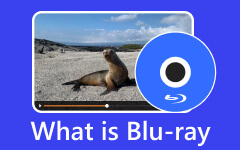Hoe video op Blu-ray Disc te branden met hoofdstuk [Eenvoudige manieren]
Tegenwoordig is de optische schijf minder populair geworden. Desondanks kan Blu-ray nog steeds een hoge videokwaliteit aan. Het kan video's bevatten met uitzonderlijke definities. Blu-ray is ook een van de beste materialen voor het bewaren van films, muziek, ISO-bestanden en meer. Voor meer details over dit onderwerp, vertrouw op dit artikel dat de moeite waard is om te lezen. U leert de beproefde en geteste methoden om uw video op een Blu-ray-schijf te branden. Dus misschien kunnen we beginnen met het lezen van dit bericht en leren hoe video op Blu-ray-schijven te branden met hoofdstukken.
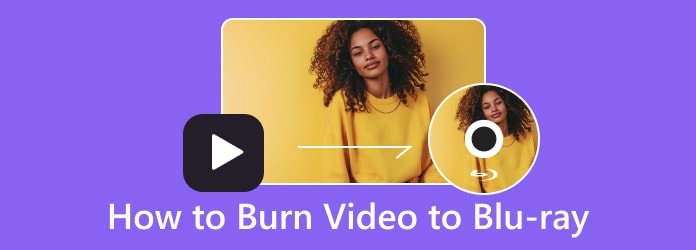
Deel 1. Dingen die u moet voorbereiden voordat u een Blu-ray-schijf brandt
Voordat u een digitale video op een Blu-ray-schijf brandt, moet u ervoor zorgen dat alles is ingesteld. Soms speelt uw computer geen Blu-ray-schijven af en kan de brandprocedure de schuld zijn. Wat heb ik dus nodig om een Blu-ray-schijf te maken? U kunt rekening houden met de volgende elementen bij het branden van video's op Blu-ray-schijven. Zo voorkom je fouten tijdens het brandproces.
Organiseer gegevensbestanden
De indeling van het gegevensbestand is het eerste waar u rekening mee moet houden. Als u een gegevensschijf brandt, is het noodzakelijk om alle benodigde bestanden te ordenen. Plaats deze videobestanden in een map om het laden van de gewenste video's eenvoudiger te maken.
Blu-ray schijfstation
Zorg ervoor dat de pc een Blu-ray-schijf of -station heeft. Het is belangrijk voor het branden van video's op een Blu-ray-schijf. Zowel externe als interne Blu-ray-drives zijn acceptabel.
Geschikt type Blu-ray-schijf
U moet het juiste schijftype kiezen voordat u de video op een Blu-ray-schijf brandt. Er zijn talloze soorten Blu-ray-schijven. Terwijl BD-RE bijvoorbeeld een herschrijfbare Blu-ray-schijf is, is BD-R een eenmaal beschrijfbare Blu-ray-schijf. Maak er een onderscheid tussen.
Blu-ray-brandprogramma
Een Blu-ray-brandprogramma speelt een belangrijke rol bij het branden van een video op een Blu-ray-schijf. Een uitzonderlijk brandprogramma kan u helpen uw doel te bereiken. Zo weet je zeker dat je na het traject het gewenste resultaat behaalt.
Controleer de beschikbare schijf op de computer
U moet de schijf controleren die toegankelijk is op uw computer. Als uw computer nog geen dvd-station heeft, moet u er een installeren voordat u het gebruikt.
Deel 2. Video op Blu-ray branden
Brand video naar Blu-ray met Tipard Blu-ray Creator
De eerste software in de rij bij het branden van een video naar Blu-ray is Blu-ray-maker van Tipard. De Blu-ray-brandsoftware kan Blu-ray-schijven branden met elk videobestand zoals HD, AVCHD en meer. Je kunt in deze tool ook 4K-video's naar Blu-ray branden. Bovendien biedt het twee soorten creaties waaruit u kunt kiezen. U kunt de video naar wens op BD-25 en BD-50 branden. Met Tipard Blu-ray Creator kunt u ook video met hoofdstukken op Blu-ray-schijven branden. Op deze manier kunt u meerdere video's op één schijf branden. Qua toegankelijkheid kun je hoge verwachtingen van deze software geven. Het is beschikbaar op Windows- en Mac-computers. Dankzij de gemakkelijk te begrijpen interface en gebruiksvriendelijke lay-out kunt u snel video op een Blu-ray-schijf branden. Je kunt er ook een Blu-ray-map/ISO-bestand mee maken met elke video. Bovendien kan zelfs een beginner met slechts een paar klikken een Blu-ray-schijf maken van de opgenomen video. Met het programma kunt u ook de video afspelen en bekijken voordat u doorgaat met het brandproces.
Bovendien zijn er naast het branden van video's nog meer acties die u kunt ondernemen voordat u Blu-rays gaat branden. U kunt video's bijsnijden, de videokleur aanpassen, watermerken aan video's toevoegen en video's bijsnijden. U kunt ook de snapshot-functie ervaren. U kunt een screenshot maken terwijl u de video afspeelt. Laten we dus teruggaan naar het onderwerp. Zie de eenvoudige procedure hieronder om eenvoudig en direct video op Blu-ray te branden.
Stap 1Download en installeer Blu-ray-maker van Tipard op uw Mac of Windows-computer. Voer daarna het programma uit tijdens het installatieproces. Om snel toegang te krijgen tot de software, kunt u klikken op de Downloaden knop hieronder.
Stap 2Wanneer de interface al op het scherm staat, klikt u op de Bestanden toevoegen optie in de linkerbovenhoek van de interface. Merk op dat u eerst een lege Blu-ray-schijf in uw computer moet plaatsen. Vervolgens verschijnt de computermap op het scherm. Ga naar de video die u wilt branden en klik Openen. U kunt op klikken Bestanden toevoegen nogmaals op de knop om een hoofdstuk toe te voegen, vooral als de video in de reeks staat.
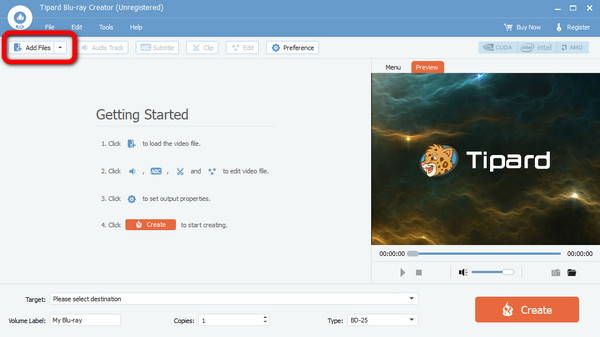
Stap 3Nadat u de video hebt toegevoegd, kunt u er ook enkele wijzigingen in aanbrengen. U kunt naar de bovenste interface gaan om de tools te gebruiken om audiotracks en ondertitels te bewerken, de videokleur aan te passen en meer. Klik daarna op de Solliciteer knop.
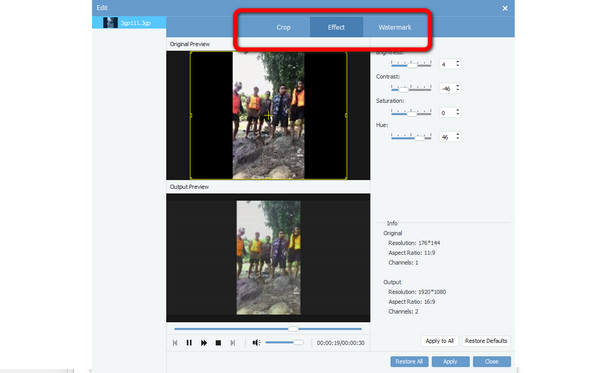
Stap 4U kunt ook op de klikken Menu Bewerken keuze. Met deze optie kun je achtergrondmuziek en afbeeldingen toevoegen aan je video. U kunt ook een kader, knop en tekst toevoegen. Klik daarna op de Bespaar knop.
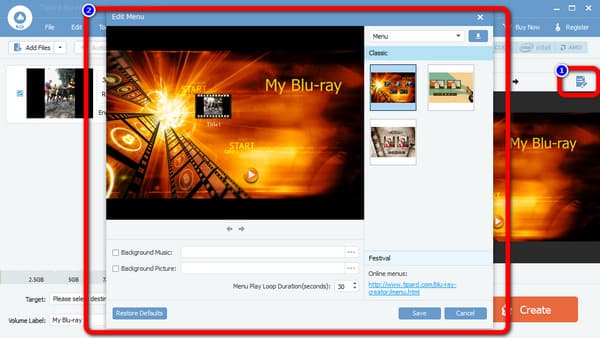
Stap 5Klik voor uw laatste stap op de doelwit optie om de opslagbestemming te selecteren. Klik vervolgens op de creëren optie om te beginnen met het branden van uw video.
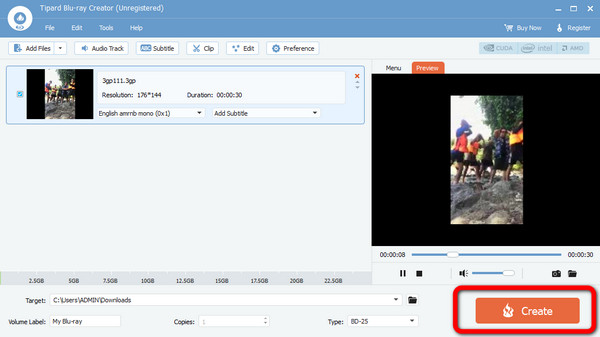
Blu-ray branden met Leawo Blu-ray Creator
Leawo Blu-ray Creator is een Blu-ray-brander om video naar Blu-ray-, ISO- of dvd-bestanden op Windows of Mac te branden. U kunt ONMIDDELLIJK 2D-video naar 3D Blu-ray branden. U kunt veel gratis schijfsjablonen en menu's selecteren op basis van uw behoeften. Leawo Blu-ray Creator ondersteunt ook bijna alle populaire videoformaten zoals MP4, MKV, MOV en meer. Er zijn meer functies waarvan u kunt genieten in deze brandsoftware. Hiermee kunt u video's bijsnijden en inkorten, watermerken toevoegen en speciale effecten toevoegen. De functies van deze software zijn echter beperkt. U mag uw Blu-ray-schijf niet aanpassen of comprimeren. De interface is ook een beetje verwarrend. Er zijn meer opties, wat ingewikkeld is om te zien. Ook is het brandproces te traag.
Stap 1De eerste is om te downloaden en te installeren Leawo Blu-ray Creator op je bureaublad. Plaats daarna een lege Blu-ray-schijf in uw computer. Vervolgens kunt u op de klikken Burn pictogram op de interface.
Stap 2Ga naar om een film- of videomap op uw computer te kiezen Video toevoegen > Video toevoegen/Video toevoegen Map. U kunt bronvideobestanden rechtstreeks naar de Maker-interface slepen en neerzetten.
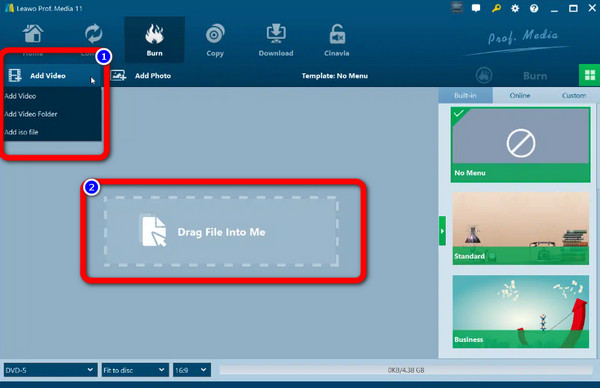
Stap 3Er wordt een zijbalk weergegeven wanneer u op de green klikt Burn knop op de gebruikersinterface. U kunt het label van het uitvoerbestand wijzigen met behulp van de Schijflabel doos. Kies de Map optie om de video om te zetten in een Blu-ray. Om de locatie van het uitvoerbestand te kiezen, klikt u op de Blader knop naast de Opslaan in Keuze. Het selecteren van de Burn knop onderaan kan de video in een Blu-ray veranderen. Klik hier om te krijgen Leawo Blu-ray Player-alternatieven.
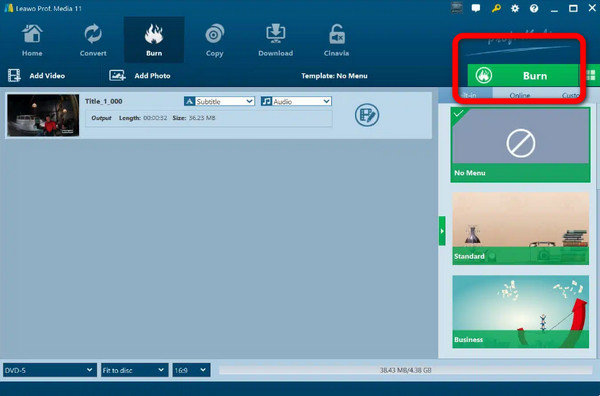
Maak Blu-ray met video's met Xilisoft Blu-ray Creator
Xilisoft Blu-ray Maker 2 is een geweldig brandprogramma. Het kan verschillende Blu-ray-videoschijven branden met talloze videoformaten. Met de Blu-ray-maker kunt u ook opgenomen HD-camcorder- of DV-video's op Blu-ray-schijven branden. U kunt deze software gebruiken om high-definition video's op Blu-ray-schijven op te nemen. Op deze manier kunnen gebruikers films kijken op HDTV. Bijna alle veelgebruikte videoformaten worden ondersteund, waaronder AVI, MP4, MKV, DV en andere. Het installeren van de software gaat echter te traag. Het duurt even voordat u het programma kunt gebruiken.
Stap 1Downloaden Xilisoft Blu-ray Maker 2 op je bureaublad. Zorg ervoor dat u al een lege Blu-ray-schijf in uw apparaat hebt geplaatst. Klik vervolgens vanuit de hoofdinterface op de Videobestand toevoegen pictogram om de video te importeren.
Stap 2Ga na het toevoegen van de video naar de Bestemming optie om de te selecteren Opslaan als BD-map keuze. Klik vervolgens op de Burn pictogram om de brandprocedure te starten. Na de brandprocedure bent u klaar.
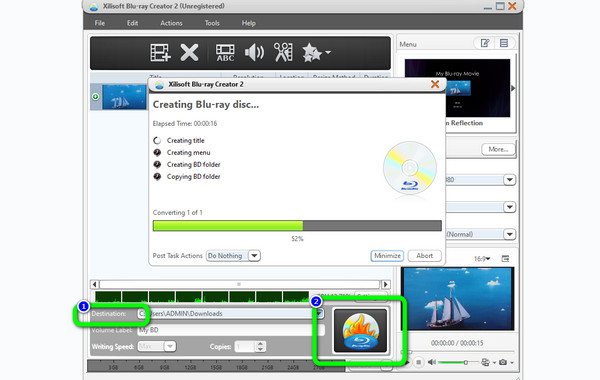
Brand video met DVDFab Blu-ray Copy
DVDFab Blu-ray kopiëren is rijk aan functies Blu-ray-brandprogramma voor Windows of Mac. U kunt deze software gebruiken om MP4 naar Blu-ray te branden. Het maakt het ook eenvoudig om Blu-ray-schijven met verschillende videoformaten te branden. Onder hen zijn MKV, WMA, MOV, AVI, FLV en andere. Met dit Blu-ray-brandprogramma kunt u uw video of film op elke Blu-ray-schijf branden, inclusief BD-R 25, BD-RE 25, BD-R 50 en DB-RE 50. U kunt ook een dvd-back-up van uw Blu-ray maken. Met zijn vele functies is het beheersbaar voor beginners. De aanschaf van de software is echter duur. Ook is de software-interface te ingewikkeld vanwege de vele opties.
Stap 1Start het programma na het installatieproces. Plaats vervolgens een lege Blu-ray-schijf in uw apparaat om door te gaan met de volgende procedure. Selecteer daarna de Maker > Blu-ray-maker keuze. Klik op om de video toe te voegen die u wilt branden Plus icoon.
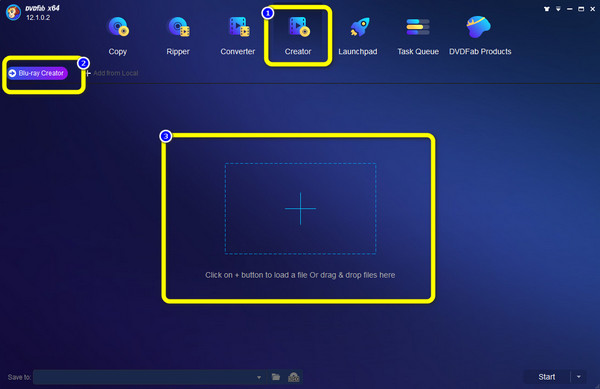
Stap 2Nadat je de video hebt toegevoegd, klik je op de Start optie om het brandproces te starten. Wacht vervolgens op de procedure, die even zal duren.
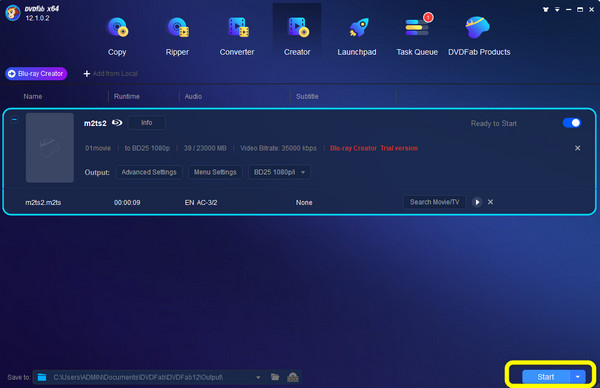
Deel 3. Vergelijk manieren om Blu-ray te branden
| Software | Moeilijkheid | Prijzen | Brandproces | Rating | Compatibiliteit |
|---|---|---|---|---|---|
| Blu-ray-maker van Tipard | Eenvoudige | $33.15 | Hoge snelheid | 9.5/10 | Windows, Mac |
| Leawo Blu-ray Creator | Moeilijk | $39.95 | Langzaam | 8/10 | Windows, Mac |
| Xilisoft Blu-ray Creator | Eenvoudige | $49.95 | Langzaam | 8/10 | Windows, Mac |
| DVDFab Blu-ray kopiëren | Moeilijk | $59.95 | Langzaam | 7.5/10 | Windows, Mac |
Deel 4. Veelgestelde vragen over het branden van video op Blu-ray
Hoe MKV naar Blu-ray te branden?
Om je doel te bereiken, heb je de hulp nodig van Blu-ray-brandsoftware zoals Blu-ray-maker van Tipard. Het biedt een eenvoudige methode om uw MKV-video op Blu-ray te branden. Bovendien kun je eerst je video verbeteren door bewerkingsfuncties te gebruiken.
Kan Windows 10 Blu-ray branden?
Absoluut ja. Hoewel Windows 10 geen ingebouwde brander heeft. U kunt echter Blu-ray-brandsoftware gebruiken zoals Blu-ray-maker van Tipard. Dit offline programma kan u helpen om Blu-ray op Windows 10 effectief te branden.
Heb ik een Blu-ray-drive op mijn pc nodig?
Het hangt er van af. Als je je video wilt afspelen vanaf een Blu-ray disc, dan is het noodzakelijk om een Blu-ray drive te hebben. Tegenwoordig hebben sommige computers echter geen ingebouwde Blu-ray-drive meer. Dan moet je een draagbare Blu-ray speler aanschaffen.
Conclusie
We stellen het zeer op prijs als je vooral van dit artikel veel hebt geleerd hoe video op Blu-ray-schijven te branden met een hoofdstuk. Dus als u van plan bent uw video's te branden, kunt u de bovengenoemde brandsoftware gebruiken. Sommige software is echter duur en werkt traag. Gebruik in dat geval Blu-ray-maker van Tipard. Deze tool heeft een gratis versie en is betaalbaar als u van plan bent deze aan te schaffen. Het biedt ook een snel brandproces, in tegenstelling tot andere software.